win7系统自带IE浏览器升级教程
相信很多使用Windows7系统的小伙伴都会发现电脑上有一个自带的IE浏览器,如果我们使用版本太低的IE浏览器去玩网页游戏的时候,就会非常卡顿。那么我们去升级该浏览器呢?方法很简单,下面小编就来为大家介绍。
具体如下:
1. 首先,打开电脑上的IE浏览器。进入后,点击页面上端的“帮助”。
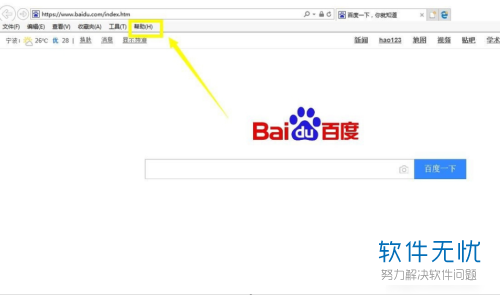
2. 接着,点击右上方的“设置”。进入设置页面后,找到并点击“关于”,在其中我们就能查看目前浏览器的版本了。
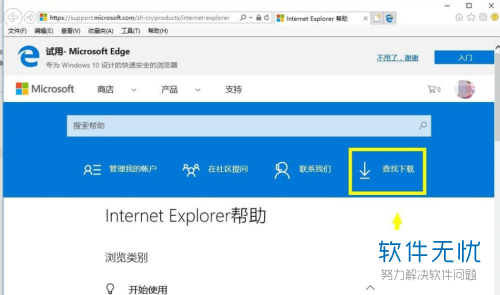
3. 接着返回至浏览器页面,点击页面上端的“帮助”,选择其下选项中的“Internet explore 帮助”,嫌麻烦的小伙伴也可以直接按“F1”键。
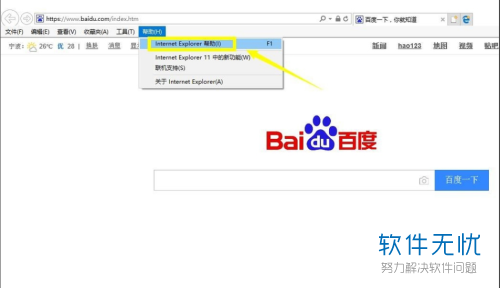
4. 之后我们就会进入微软官网,在其中找到并点击“查找下载”。进入查找下载页面后,找到并点击“Web浏览器”,如下图箭头所指处:
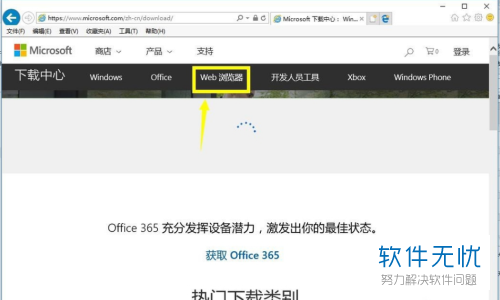
5. 进入后,找到最新版本的IE浏览器并下载安装。
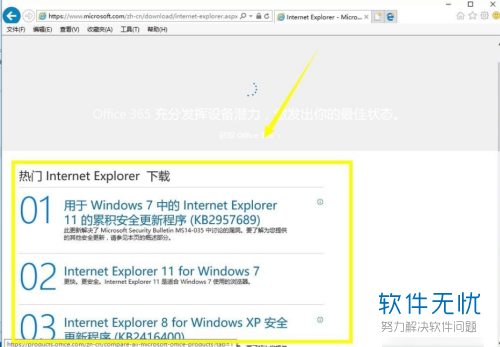
6. 之后我们用IE浏览器玩网页游戏就不会卡顿了。
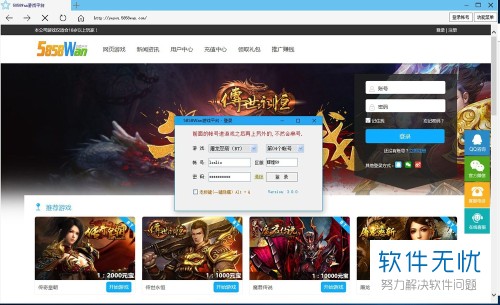
以上就是小编为大家介绍的win7系统自带IE浏览器升级教程,希望能帮到你~
分享:
相关推荐
本周热门
-
iphone序列号查询官方入口在哪里 2024/04/11
-
输入手机号一键查询快递入口网址大全 2024/04/11
-
mbti官网免费版2024入口 2024/04/11
-
oppo云服务平台登录入口 2020/05/18
-
outlook邮箱怎么改密码 2024/01/02
-
光信号灯不亮是怎么回事 2024/04/15
-
苹果官网序列号查询入口 2023/03/04
-
计算器上各个键的名称及功能介绍大全 2023/02/21
本月热门
-
iphone序列号查询官方入口在哪里 2024/04/11
-
输入手机号一键查询快递入口网址大全 2024/04/11
-
oppo云服务平台登录入口 2020/05/18
-
outlook邮箱怎么改密码 2024/01/02
-
mbti官网免费版2024入口 2024/04/11
-
苹果官网序列号查询入口 2023/03/04
-
光信号灯不亮是怎么回事 2024/04/15
-
fishbowl鱼缸测试网址 2024/04/15
-
计算器上各个键的名称及功能介绍大全 2023/02/21
-
正负号±怎么打 2024/01/08











